Bạn yêu thích tay cầm Dualshock4 của PS và muốn sử dụng nó trên PC. Hướng dẫn kết nối tay cầm Dualshock4 với PC đơn giản nhất bạn có thể tham khảo ở bài viết này nhé.
Tay cầm Playstation (PS) Dualshock

Là dòng tay cầm chuyên dụng của các máy Playstation của SONY, các tên phổ biến bao gồm DualShock 4 và mới nhất là DualSense vừa mới ra mắt cùng với dòng máy chơi game Playstation 5.


Tay cầm Dualshock và Dualsense đều hỗ trợ kết nối cả có dây lẫn không dây với PC.
Làm thế nào để kết nối tay cầm DualShock với PC ?
Kết nối tay cầm PS4 có dây
Bước 1: Tải phần mềm DS4Windows
Tải phần mềm DS4Windows tại đây
Sau khi tải xong ta được 2 file như hình trên.
Bước 2: Cài đặt phần mềm
Bước 3: Tuỳ chọn vị trí lưu Profile
Bước 4: Hoàn tất setting và cài Driver
Bấm vào Install the DS4 Driver để cài đặt driver cho DS4Windows.
Ở cửa sổ thông báo Windows Security -> Bấm chọn Install
Bước 5: Finish
Kết nối tay cầm PS4 không dây
Thực hiện lại từ bước 1 đến bước 3 hướng dẫn bên trên – Tại cửa sổ Setting bạn chọn Bluetooth Setting
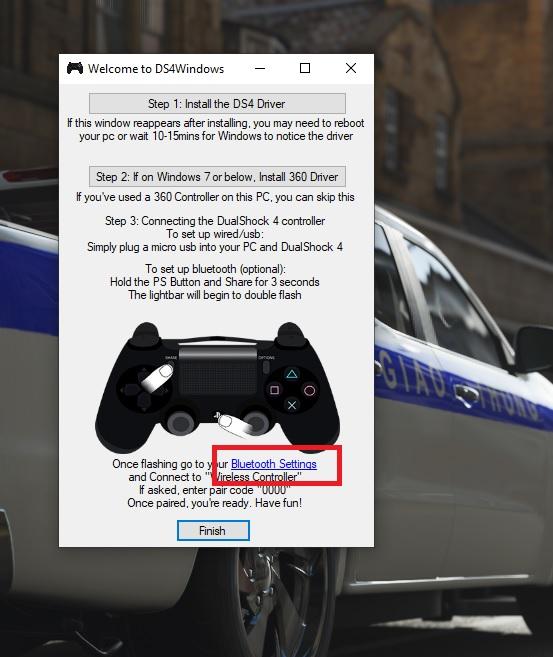
Khi phần mềm chuyển sang giao diện kết nối Bluetooth thì tiến hành nhấn giữ phím PS nguồn và Phím Share

Khi hiện ra Wireless Controller trong danh mục thiết bị thì bạn bấm Pair – Đợi thông báo Connected là thành công kết nối.
Hướng dẫn kết nối tay cầm Dualsense với PC
Bước 1: Tải DS4Windows cho tay cầm Dualsense link bên trên về giải nén được thư mục như hình. Chạy File DS4Windows. Nếu nó yêu cầu bạn cài .NET thì bấm Yes để cài đặt .NET lên máy mình mới chạy được nhé
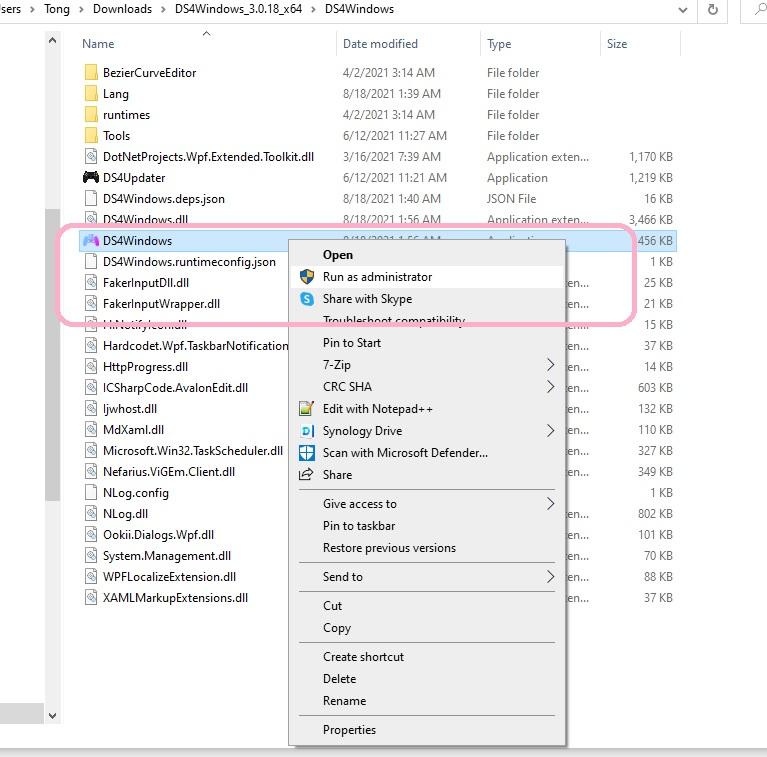
Bước 2: Cài đặt ViGEmbus Driver – Trình cài đặt chạy bạn cứ next cho đến Finish
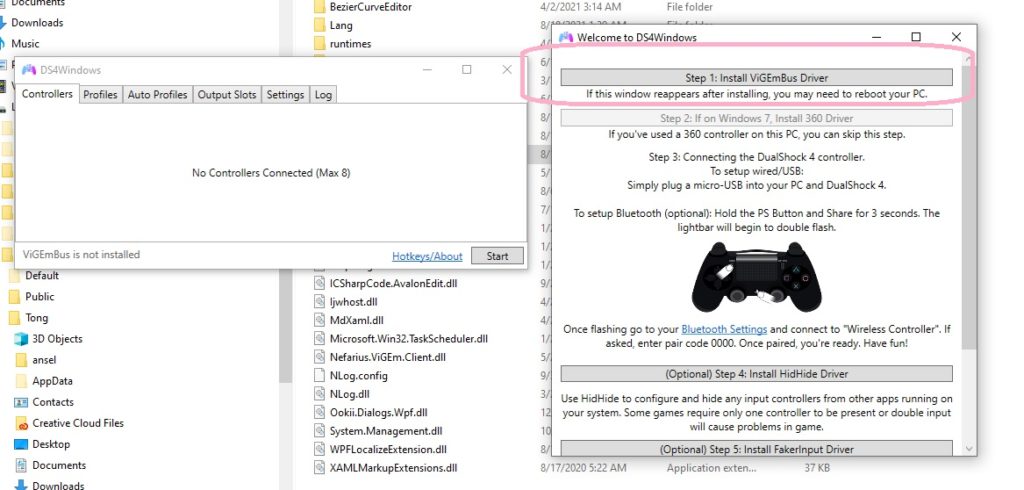
Bước 3: Kết nối dây giữa PC và Dualsense cho máy tính tự nhận Driver
Để kết nối không dây các bạn làm tương tự đến chỗ màn hình này chọn Bluetooth Setting để add thiết bị vào nhé. Cũng giữ đồng thời Phím Share và nút PS để bật chế độ kết nối.
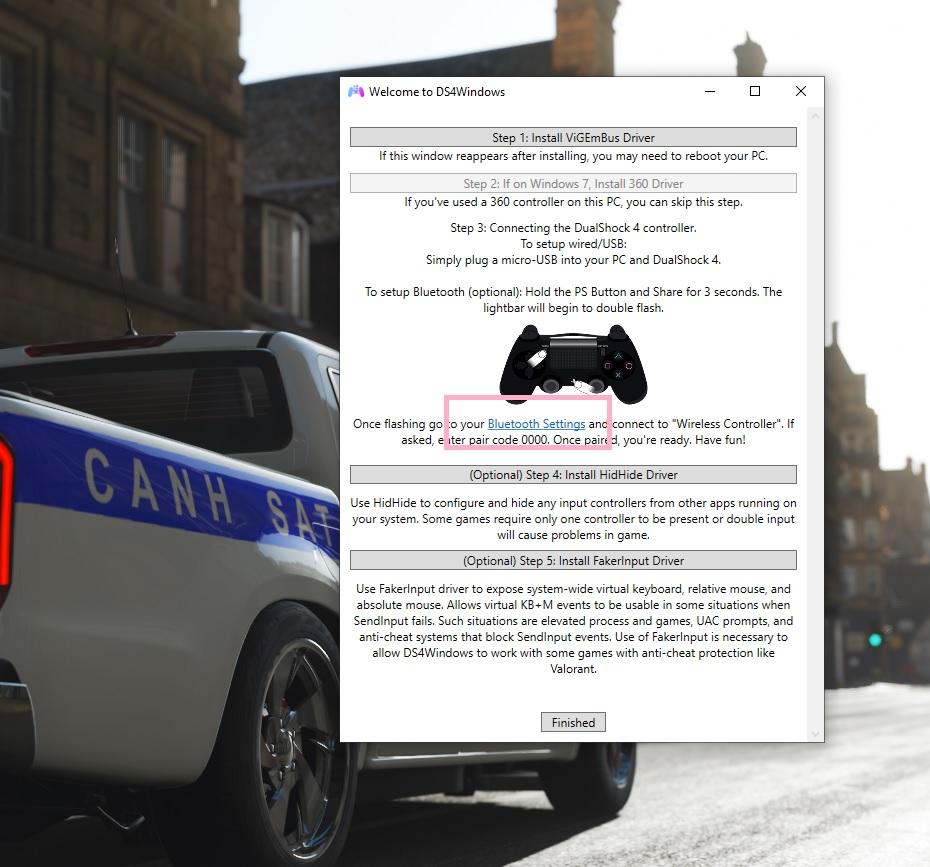
Chúc các bạn thành công. Mọi thắc mắc để lại comment bên dưới mình sẽ hỗ trợ nhé. Hoặc inbox trực tiếp Page.
Leave a Reply